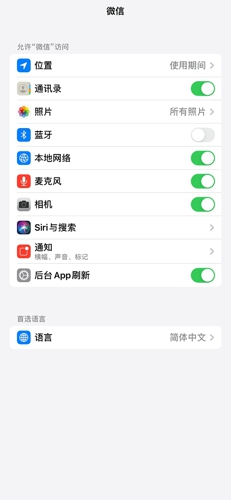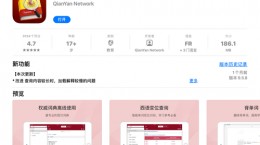微信如何显示消息内容,这也是一款很多人都在使用的免费聊天软件,那么大家在使用微信的时候应该怎么设置才能让消息直接显示出来呢,可能还有些用户不清楚具体的设置步骤。所以下面就为小伙伴们带来了微信直接显示消息内容的设置教程 !
微信如何显示消息内容
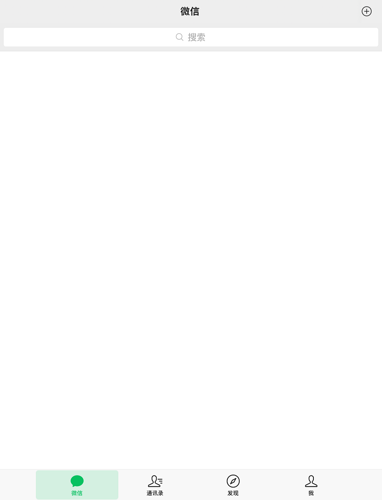
1.首先用户们需要先打开下载好的微信应用程序(这里以ios微信8.0.2版本为例,用户们可前往苹果商店、安卓应用市场和微信官网下载对应版本的应用)。
2.打开微信并登录后我们进入到主界面后我们点击底部工具栏的“我”按钮,进入到个人中心界面。

3.然后用户们需要点击此界面底部的“设置”按钮进入到微信设置,再点击设置界面的“新消息提醒”选项。
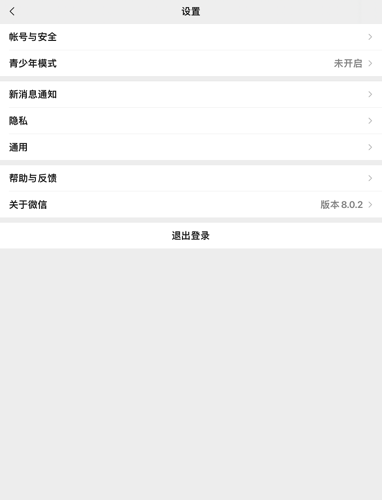
4.在进入新消息提醒界面后,我们找到“新消息通知”和“通知显示消息详情”功能并将它们开启(如有需要也可以将声音通知给开启)。
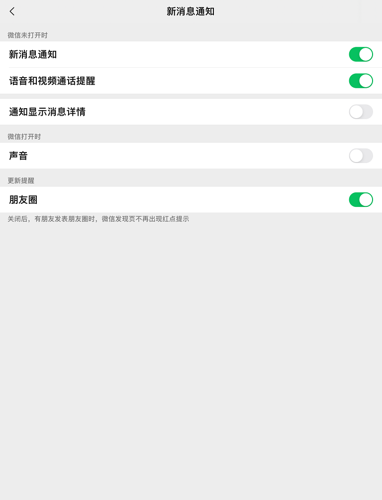

5.开启后用户们就可以直接在顶部的通知内看到消息内容了。
6.若依然未显示通知,可以进入到手机设置界面来手动开启微信的通知横幅。
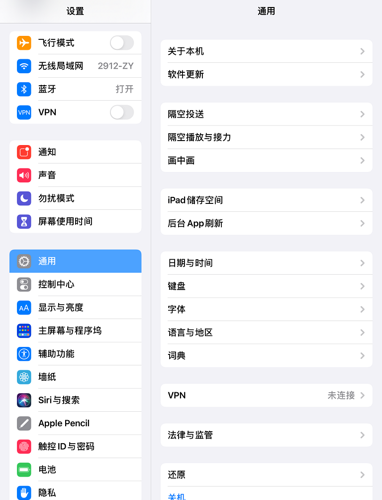
7.打开系统设置后向下滑动,找到“微信”应用后点击“通知”选项,将允许通知给打开即可。